Xamarin图表开发中OxyPlot框架怎么用-创新互联
这篇文章主要为大家展示了“Xamarin图表开发中OxyPlot框架怎么用”,内容简而易懂,条理清晰,希望能够帮助大家解决疑惑,下面让小编带领大家一起研究并学习一下“Xamarin图表开发中OxyPlot框架怎么用”这篇文章吧。

XamaminAndroid中绘制线图OxyPlotAndroidDemo
【示例1-1:OxyPlotAndroidDemo】下面实现线图的绘制。具体的操作步骤如下:
(1)打开Xamarin.Android项目。
(2)将OxyPlot.Xamarin.Android组件添加到项目中的引入中。
(3)打开activity_main.axml文件,使用PlotView进行布局。代码如下:
<?xml version="1.0" encoding="utf-8"?> <RelativeLayout xmlns:android="http://schemas.android.com/apk/res/android" xmlns:app="http://schemas.android.com/apk/res-auto" xmlns:tools="http://schemas.android.com/tools" android:layout_width="match_parent" android:layout_height="match_parent"> <OxyPlot.Xamarin.Android.PlotView android:id="@+id/plot_view" android:layout_width="match_parent" android:layout_height="match_parent"/> </RelativeLayout>
(4)打开MainActivity.cs文件,在此文件中实现剩余的步骤,即绘制图表并设置显示模式。代码如下:
using Android.App;
using Android.OS;
using Android.Support.V7.App;
using Android.Runtime;
using Android.Widget;
using OxyPlot.Xamarin.Android;
using OxyPlot;
using OxyPlot.Axes;
using OxyPlot.Series;
namespace OxyPlotAndroidDemo
{
[Activity(Label = "@string/app_name", Theme = "@style/AppTheme", MainLauncher = true)]
public class MainActivity : AppCompatActivity
{
protected override void OnCreate(Bundle savedInstanceState)
{
base.OnCreate(savedInstanceState);
// Set our view from the "main" layout resource
SetContentView(Resource.Layout.activity_main);
PlotView view = FindViewById<PlotView>(Resource.Id.plot_view);
view.Model = CreatePlotModel(); //设置显示模式
}
//绘制图表
private PlotModel CreatePlotModel()
{
//创建图表模式
var plotModel = new PlotModel
{
Title = "OxyPlot Demo"
};
//添加坐标轴
plotModel.Axes.Add(new LinearAxis { Position = AxisPosition.Bottom });
plotModel.Axes.Add(new LinearAxis { Position = AxisPosition.Left, Maximum = 10, Minimum = 0 });
//创建数据列
var series1 = new LineSeries
{
Title= "Data",
MarkerType = MarkerType.Circle,
MarkerSize = 4,
MarkerStroke = OxyColors.White
};
//添加数据点
series1.Points.Add(new DataPoint(0.0, 6.0));
series1.Points.Add(new DataPoint(1.4, 2.1));
series1.Points.Add(new DataPoint(2.0, 4.2));
series1.Points.Add(new DataPoint(3.3, 2.3));
series1.Points.Add(new DataPoint(4.7, 7.4));
series1.Points.Add(new DataPoint(6.0, 6.2));
series1.Points.Add(new DataPoint(8.9, 8.9));
//添加数据列
plotModel.Series.Add(series1);
return plotModel;
}
}
}运行程序,显示的图表如图1.1所示。
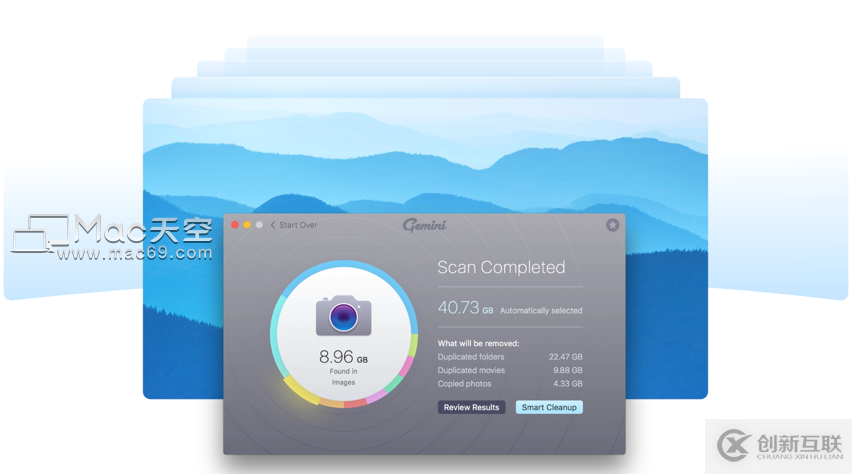
图1.1 Xamarin.Android平台的线图效果
以上是“Xamarin图表开发中OxyPlot框架怎么用”这篇文章的所有内容,感谢各位的阅读!相信大家都有了一定的了解,希望分享的内容对大家有所帮助,如果还想学习更多知识,欢迎关注创新互联-成都网站建设公司行业资讯频道!
网站题目:Xamarin图表开发中OxyPlot框架怎么用-创新互联
本文来源:https://www.cdcxhl.com/article4/jgeoe.html
成都网站建设公司_创新互联,为您提供全网营销推广、网站建设、域名注册、网站收录、标签优化、微信公众号
声明:本网站发布的内容(图片、视频和文字)以用户投稿、用户转载内容为主,如果涉及侵权请尽快告知,我们将会在第一时间删除。文章观点不代表本网站立场,如需处理请联系客服。电话:028-86922220;邮箱:631063699@qq.com。内容未经允许不得转载,或转载时需注明来源: 创新互联

- 网站导航的类型都有哪些? 2020-07-12
- 网站导航如何设计-网站设计 2022-08-02
- 网站导航如何做SEO优化? 2015-12-20
- 网站导航设计的若干问题 2016-11-03
- 如何对网站导航进行优化设计 2022-11-26
- 网站导航如何优化才好呢? 2015-12-20
- 设计一个有创意的网站导航方式 2016-11-15
- 想要引导用户和搜索引擎深入浏览网页,需要注重网站导航seo优化 2023-04-25
- 用数据分析网站导航的作用 2022-06-12
- 网站导航如何SEO优化? 2015-12-20
- 面向网络爬虫的网站导航优化 2016-11-07
- 网站导航如何做SEO优化?创新互联告诉你 2022-12-27